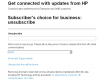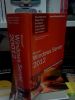вторник, 18 марта 2014
We rise up for the things we believe in over and over again
воскресенье, 16 марта 2014
We rise up for the things we believe in over and over again
Где-то год назад мне доводилось уже писать подобное. Ибо задолбало "белое покрывало". Напишу и сейчас, от меня не убудет.
Старки! Забирайте вашу зиму и валите с ней в АД!
понедельник, 10 марта 2014
We rise up for the things we believe in over and over again
Я знаю, чем займусь в отпуске, до которого еще, правда, не так уж мало.
Я просплю минимум 48 часов...
Я просплю минимум 48 часов...
четверг, 06 марта 2014
We rise up for the things we believe in over and over again
У меня даже слов не находится. Кроме, пожалуй, вот этих - слушать и восторгаться, с первой секунды и до последней:
вторник, 04 марта 2014
We rise up for the things we believe in over and over again

... или как мы Server Core 2012 крутили-вертели.
Именно так, причем ось этого кручения-вращения называть не будем.
Все прекрасно, практически все аспекты настройки выполняются довольно просто и быстро. Имя сервера, домен/рабочая группа, роли, дополнения - в Powershell настраиваются просто на ура. Феерия. Ровно до того момента, когда требуется подкрутить настройки сети. Потому что далее начинается ад.
Вспомним, практически все настройки сети у нас были в одном окне. Да, одном. Открыл нужный интерфейс, поменял, что надо, закрыл. Теперь давайте подсчитаем, что у нас имеется для настройки сети в командной строке:
- старый добрый ipconfig в случае настройки через DHCP (да, да, те самые /release и /renew);
- чуть менее старый и менее добрый netsh, там синтаксис команд вырвиглазный;
- новый и довольно злобный powershell, многообразие команд которого заставляет окунуться в technet, а вынырнуть может и не удастся вовсе. Судите сами:
get-netadapter (если надо свериться с сочетанием интерфейс-сетевой адаптер), set-netipaddress или new-netipaddress (в зависимости от ситуации - задать адрес так или сяк), set-dnsclientserveraddress (тут мы прописываем настройки DNS). А уж если облажались с настройкой шлюза по-умолчанию, то нам сюда, где мы познакомимся еще и с командами Remove-NetRoute и New-NetRoute для удаления неверного и прописи нужного шлюза.
А в итоге - в подавляющем большинстве намного быстрее и понятнее будет сделать следующее:
Где в разделе номер 8 можно настроить сеть как нам угодно.
Что ж, MSы сдержали обещание. В Windows Server 2012 они полностью пришли к Unix-way - все, абсолютно все можно сделать из командной строки. Но некоторые операции, подчас, в тех же никсах, сделаны куда изящнее и проще. Хотя тоже через командную строку.
четверг, 27 февраля 2014
We rise up for the things we believe in over and over again
Я ненавижу этот браузер, но в кои-то веки пришлось воспользоваться именно им, несчастным. Почему несчастным? А вы задайте этот вопрос его приверженцам, много интересного услышите о разработчиках, которые похоронили все то, из-за чего эта смотрелка выделялась из всех остальных. Собственно, хочу добавить парочку определений к тому набору интересного, но сделаю это мысленно, ибо непечатно. А ниже - почему, я это сделаю.
Браузер нужно было поставить на нетипичной для него ОС - Windows Server 2003 SP2. Причины - за кадром, рабочее окружение именно таково. Что ж, стаскиваем из сети последнюю версию браузера, запускаем и... видим "прекрасное":
Нет, ну это верх наглости. Я бы еще понял, если б опера потребовало библиотеку WindowsCodecs.dll уже после установки, при старте самой программы. Но ведь нет, за каким-то чертом эта библиотека понадобилась инсталлятору. А уж предложение с просьбой переустановить саму оперу вообще смотрится как форменное издевательство.
Ради интереса попробовал стащить и поставить Chrome, на основе которого теперь оперу и клепают. Этот поставился вообще без всяких проблем. Отсюда вопрос - что норвежцы запихали такого интересного в свое поделие? Особенно ответ на этот вопрос интересен после прочтения описания обновки Windows, которое добавляет в систему искомую библиотеку:
The current version of the Windows Imaging Component (WIC) does not support the serialization of complex Extensible Metadata Platform (XMP) data types that are embedded in arrays. For example, the Windows Imaging Component does not support embedded structures, arrays, or alternatives. This behavior violates the Adobe XMP specification. Therefore, applications that use the Windows Imaging Component, such as Windows Live Photo Gallery, cannot write bags of complex XMP data types to an image.
Выходит, они завязали инсталлятор на обработчик графики? Но зачем?!
Нет, никогда я не переменю своего отношения к этому браузеру, и к его разработчикам - скорее всего, тоже.
Браузер нужно было поставить на нетипичной для него ОС - Windows Server 2003 SP2. Причины - за кадром, рабочее окружение именно таково. Что ж, стаскиваем из сети последнюю версию браузера, запускаем и... видим "прекрасное":
Нет, ну это верх наглости. Я бы еще понял, если б опера потребовало библиотеку WindowsCodecs.dll уже после установки, при старте самой программы. Но ведь нет, за каким-то чертом эта библиотека понадобилась инсталлятору. А уж предложение с просьбой переустановить саму оперу вообще смотрится как форменное издевательство.
Ради интереса попробовал стащить и поставить Chrome, на основе которого теперь оперу и клепают. Этот поставился вообще без всяких проблем. Отсюда вопрос - что норвежцы запихали такого интересного в свое поделие? Особенно ответ на этот вопрос интересен после прочтения описания обновки Windows, которое добавляет в систему искомую библиотеку:
The current version of the Windows Imaging Component (WIC) does not support the serialization of complex Extensible Metadata Platform (XMP) data types that are embedded in arrays. For example, the Windows Imaging Component does not support embedded structures, arrays, or alternatives. This behavior violates the Adobe XMP specification. Therefore, applications that use the Windows Imaging Component, such as Windows Live Photo Gallery, cannot write bags of complex XMP data types to an image.
Выходит, они завязали инсталлятор на обработчик графики? Но зачем?!
Нет, никогда я не переменю своего отношения к этому браузеру, и к его разработчикам - скорее всего, тоже.
We rise up for the things we believe in over and over again
Да, вы верно прочитали заголовок. Казалось бы, что общего между столь разными проектами? Тем не менее, оно есть - вот этот мрачный тип:
Знакомьтесь - Sundowner, милитарист, садист, наемник. Имя персонажа происходит от названия ветра, дующего в Калифорнии, и очень часто приводящего к лесным пожарам.
А теперь идем вот сюда: mlp.wikia.com/wiki/List_of_ponies/Earth_ponies и там видим вот такую мордаху:
И имя - Sundowner. Правда, похожи?
Вообще этот термин имеет много значений, среди которых - простой рабочий парень. Или разнорабочий. Что ж, типу из MGR это вполне подходит, наемник же. Что прикажут, то и будет делать, хотя чаще всего это - боевые действия. А вот знает ли мелкая и добрая поня о том, что у нее есть тезка, который отождествляет себя с причиной многих бед (те самые пожары)?
В общем, сижу и тихо хихикаю.
Знакомьтесь - Sundowner, милитарист, садист, наемник. Имя персонажа происходит от названия ветра, дующего в Калифорнии, и очень часто приводящего к лесным пожарам.
А теперь идем вот сюда: mlp.wikia.com/wiki/List_of_ponies/Earth_ponies и там видим вот такую мордаху:
И имя - Sundowner. Правда, похожи?

Вообще этот термин имеет много значений, среди которых - простой рабочий парень. Или разнорабочий. Что ж, типу из MGR это вполне подходит, наемник же. Что прикажут, то и будет делать, хотя чаще всего это - боевые действия. А вот знает ли мелкая и добрая поня о том, что у нее есть тезка, который отождествляет себя с причиной многих бед (те самые пожары)?
В общем, сижу и тихо хихикаю.
вторник, 25 февраля 2014
We rise up for the things we believe in over and over again
Что ж, история пройдена. После урагана действия Rising родоначальница Metal Gear Solid кажется какой-то заторможенной, впрочем, там речь совсем о другом, о прятках. В отличие от Rising, где прятаться нужда возникает ну пару раз максимум. В прочее же время - кидаться в самую гущу и резать, резать, резать. На мелкие мелкие кусочки (хотя в моем случае не такие уж и мелкие - видеокарта не справляется  ).
).
Но опять же, запись не об этом. Она о музыке. За MGR OST я начал следить, равно как и за самой игрой, еще год назад, когда вышла приставочная версия. Джейми Кристоферсон, я снимаю шляпу перед вами, пусть даже этот предмет одежды я никогда и не носил. Создать настолько удачное музыкальное сопровождение к игре мало у кого выходило. А потому, в плейлист этой записи входят именно треки игры. Встречайте - вокальные партии Metal Gear Rising: Revengeance.
 ).
). Но опять же, запись не об этом. Она о музыке. За MGR OST я начал следить, равно как и за самой игрой, еще год назад, когда вышла приставочная версия. Джейми Кристоферсон, я снимаю шляпу перед вами, пусть даже этот предмет одежды я никогда и не носил. Создать настолько удачное музыкальное сопровождение к игре мало у кого выходило. А потому, в плейлист этой записи входят именно треки игры. Встречайте - вокальные партии Metal Gear Rising: Revengeance.
воскресенье, 23 февраля 2014
We rise up for the things we believe in over and over again
А тем временем, в перерывах между скриптами, логами и книгами...
Теперь можно со спокойной душой ждать нового Вора.
Ни представители Platinum Games, ни тем более Хидео Кодзима меня не читает, но я не могу не сказать это:
Stormbringer: Complete story mode on Revengeance difficulty with all S rankings.




Теперь можно со спокойной душой ждать нового Вора.
Ни представители Platinum Games, ни тем более Хидео Кодзима меня не читает, но я не могу не сказать это:
Guys! After competing following fights with S rank - Monsoon, Mistral/Monsoon doubles, R-04 lobby - I would really punch you. Very hard. Period.
вторник, 18 февраля 2014
We rise up for the things we believe in over and over again
Ради интереса поблуждал по Сети в поисках того, можно ли "открутить" графический интерфейс ОС после установки Exchange 2013. Оказалось, что так почтовик тоже не обманешь, ему все же необходима графика, а было бы все же весьма заманчиво получить "faceless"-почтовик. Но попутно набрел на другую проблему, которая заключается в процессе "откручивания" графики. Например:
davidmtechblog.blogspot.ru/2013/08/windows-serv...
Вкратце - командлет Remove-WindowsFeature вроде как отключает то, что просят, но сама графика никуда не девается, потому используют радикальное средство - Uninstall-WindowsFeature. Это не только отключает, но и удаляет бинарные файлы неиспользуемых компонентов. Чтобы их после этого восстановить - придется либо тащить их из интернета, либо подсовывать дистрибутив, которого может и не оказаться в нужный момент.
Решил проверить, а заодно повнимательнее посмотреть, что и от чего там зависит. Итак:
Видим, что практически вся графика и графические инструменты управления завязаны на компонент User Interfaces and Infrastructure. Ну так и отключить его целиком:
Remove-WindowsFeature User-Interfaces-Infra
Пару минут процесс займет, после чего последует просьба о перезагрузке. Перезагружаемся - о, чудо, графики нет, сидим под"голым DOS'ом" командной строкой. Что ж, попробуем вернуть все как было:
Add-WindowsFeature User-Interfaces-Infra
Снова перезагрузка. После входа видим прекрасное - снова"голый DOS" командная строка, но уже с новой оболочкой Server Manager. А вот Проводника нет. Установились только User Interfaces and Infrastructure (то, что заказывали) и Graphical Management Tools and Infrastructure - эти, судя по всему, ставятся по-умолчанию. Что ж, выходит, что в предыдущую команду нужно прямо добавить установку непосредственно графической оболочки. Если ввести вместо
Add-WindowsFeature User-Interfaces-Infra
вот такое:
Add-WindowsFeature User-Interfaces-Infra,Server-Gui-Shell
на сервер будет установлено все необходимое для работы в графическом интерфейсе.
Одно плохо. Вышеуказанный пост относился к Windows Server 2012, а у меня на руках только версия Windows Server 2012 R2. Найду обычную -убью проверю на ней.
davidmtechblog.blogspot.ru/2013/08/windows-serv...
Вкратце - командлет Remove-WindowsFeature вроде как отключает то, что просят, но сама графика никуда не девается, потому используют радикальное средство - Uninstall-WindowsFeature. Это не только отключает, но и удаляет бинарные файлы неиспользуемых компонентов. Чтобы их после этого восстановить - придется либо тащить их из интернета, либо подсовывать дистрибутив, которого может и не оказаться в нужный момент.
Решил проверить, а заодно повнимательнее посмотреть, что и от чего там зависит. Итак:
Видим, что практически вся графика и графические инструменты управления завязаны на компонент User Interfaces and Infrastructure. Ну так и отключить его целиком:
Remove-WindowsFeature User-Interfaces-Infra
Пару минут процесс займет, после чего последует просьба о перезагрузке. Перезагружаемся - о, чудо, графики нет, сидим под
Add-WindowsFeature User-Interfaces-Infra
Снова перезагрузка. После входа видим прекрасное - снова
Add-WindowsFeature User-Interfaces-Infra
вот такое:
Add-WindowsFeature User-Interfaces-Infra,Server-Gui-Shell
на сервер будет установлено все необходимое для работы в графическом интерфейсе.
Одно плохо. Вышеуказанный пост относился к Windows Server 2012, а у меня на руках только версия Windows Server 2012 R2. Найду обычную -
понедельник, 17 февраля 2014
We rise up for the things we believe in over and over again
воскресенье, 16 февраля 2014
We rise up for the things we believe in over and over again
суббота, 15 февраля 2014
We rise up for the things we believe in over and over again
Так сказать, отловленное в RL 
Поскольку в банкоматах давно и прочно обосновалась Windows, несчастным никсам пришлось искать себе место под солнцем. Так и не нашли, в итоге оккупировали питерское метро - Ubuntu 12.04 в всем своем великолепии.
Давно ходит шутка про дружественный интерфейс Windows и учебнику по этому интерфейсу на тысячу страниц. Что ж, в этой книжке страниц поменьше, но, тем не менее, учебник существует. Apple, you've failed at your mission. Sad.

Поскольку в банкоматах давно и прочно обосновалась Windows, несчастным никсам пришлось искать себе место под солнцем. Так и не нашли, в итоге оккупировали питерское метро - Ubuntu 12.04 в всем своем великолепии.
Давно ходит шутка про дружественный интерфейс Windows и учебнику по этому интерфейсу на тысячу страниц. Что ж, в этой книжке страниц поменьше, но, тем не менее, учебник существует. Apple, you've failed at your mission. Sad.

четверг, 06 февраля 2014
среда, 05 февраля 2014
We rise up for the things we believe in over and over again
Сайт HP во многом для меня уже стал показательным. В отношении того, как не надо делать. Вот и сейчас - то же самое. Препарируем форму отписки от их рассылок, на которую вышел по специальному линку из рассылки же, то есть со своего ящика:
На первый взгляд там нужно выбрать причину, по которой отписываешься, после чего жмакнуть на ссылку Unsubscribe from all above. Как бы ни так. В ответ получим сообщение об ошибке, мол, вы не ввели электронный адрес, который нужно отписать.
Вот честно. Во-первых, уже давным давно этот адрес нормальные конторы получают, когда пользователь на ссылку отписки нажмет. А во-вторых - даже если вы, HPшники, подобную практику по каким-то причинам не используете, напишите на странице отписки явно, что нужно ввести адрес вот сюда. Потому как в текущем варианте совсем не очевидно, нужно ли что-то вводить, и куда вводить. (Гусары - молчать!)
На первый взгляд там нужно выбрать причину, по которой отписываешься, после чего жмакнуть на ссылку Unsubscribe from all above. Как бы ни так. В ответ получим сообщение об ошибке, мол, вы не ввели электронный адрес, который нужно отписать.
Вот честно. Во-первых, уже давным давно этот адрес нормальные конторы получают, когда пользователь на ссылку отписки нажмет. А во-вторых - даже если вы, HPшники, подобную практику по каким-то причинам не используете, напишите на странице отписки явно, что нужно ввести адрес вот сюда. Потому как в текущем варианте совсем не очевидно, нужно ли что-то вводить, и куда вводить. (Гусары - молчать!)
вторник, 04 февраля 2014
We rise up for the things we believe in over and over again
Итак, grand finale. Образ готов, осталось самое интересное - все же заставить пользовательские папки жить не на системном разделе. Как мы уже знаем, использовать файл ответов для этих целей нельзя. В сети гуляет второй метод - обман ОС при помощи файловой системы и симлинков, которые предоставляет файловая система. Идея проста - нужно загрузиться с любого LiveCD, умеющего работать с NTFS (самый простой вариант - с установочного диска Windows 7), перетащить каталог Users на нужный раздел, а на месте этого каталога на диске C: разместить симлинк, ведущий на истинное расположение папки профилей. Подводный камень в том, что встроенные средства Win 7 не умеют работать с junctions, которых в каждом профиле штук 15. А перенести их хотелось бы. Что ж, для этого подойдет программка fastcopy, синтаксис будет примерно таким (предполагая, что папки должны будут лежать на диске D :
:
fastcopy /acl %systemdrive%\Users /to=D:
Это скопирует полностью каталог Users на диск D: с сохранением всех junctions и прав на каталог. Затем делаем сам симлинк:
mklink c:\Users d:\Users /J
Сказано - сделано. Каталог скопирован, симлинк - тоже, время запускать sysprep. После которого мы получаем... неработоспособную ОС, не способную пройти даже minisetup. Что за...?
Shift+F10 на экране с ошибкой, и смотрим, что у нас происходит. А происходит у нас следующее:
Проще говоря, sysprep взял наш созданный симлинк, ведущий на диск D:, и завернул его на самого себя! Тем самым порушив нашу установку.
В общем и целом, Windows очень активно сопротивляется любым попыткам переноса каталога Users. Стало быть, придется оставить его на месте, и работать с отдельными папками.
Теория. Все создаваемые учетные записи наследуют свои настройки от стандартного пользователя Default. В том числе и пути к папкам с контентом. Стало быть, как-то надо эти настройки изменить.
Если делать это из графического интерфейса руками, то выглядит это так: открываем regedit, в нем переходим на какой-нибудь куст, куда у нас есть права записи, и в него монтируем реестр из профиля Default, он лежит вот в этом файле:
%systemdrive%\Users\Default\ntuser.dat
После этого можем приступать к редактированию.
Нужные нам настройки хранятся по следующему пути (в моем случае профиль Default был примонтирован в ветку HKLM под именем DefaultProfile): HKLM\DefaultProfile\Software\Microsoft\Windows\CurrentVersion\Explorer\User Shell Folders"
Практика. Поменять пути к тем папкам, которые требуется перенести, после чего записать изменения в этот файл реестра просто отмонтировав его соответствующей командой.
Если это оформить в виде скрипта (мы, администраторы, ведь очень ленивые люди, да?), то получится нечто вроде следующего:
Что ж, все это замечательно. Однако, после выполнения sysprep все это добро будет сброшено на дефолтные значения. Стало быть, выполнять эту операцию придется уже после выполнения sysprep. В этом нам поможет тот самый автологин, который мы настраивали ранее. Коли у нас после развертывания запускается скрипт настройки ПК, то почему бы не включить в него и вышеуказанные инструкции по смене каталогов.
Сказано - сделано. Добавили, оттестировали, все отлично. Каталоги перенаправляются, библиотеки работают как надо, одна только проблема - в профиле остаются уже пустые каталоги документов, загрузок, музыки... Они уже не нужны, значит надо от них избавиться, чтобы лишний раз не вызывали недоумение. Это уже довольно просто:
Вышеуказанное можно оформить в виде *.cmd файла, разместив его в папке профиля пользователя Default. При этом он будет скопирован в каждый профиль каждого созданного пользователя. Осталось только обеспечить автоматический запуск этого сценария. Как сделать? Воспользуемся технологией RunOnce применительно к учетным записям. Для этого в тот код, который меняет пути к пользовательским каталогам, добавить инструкцию запуска кода очистки лишних папок (в данном примере скрипт очистки называется CleanUp.cmd и расположен в папке профиля Defaut):
На этом вроде все.
 :
:fastcopy /acl %systemdrive%\Users /to=D:
Это скопирует полностью каталог Users на диск D: с сохранением всех junctions и прав на каталог. Затем делаем сам симлинк:
mklink c:\Users d:\Users /J
Сказано - сделано. Каталог скопирован, симлинк - тоже, время запускать sysprep. После которого мы получаем... неработоспособную ОС, не способную пройти даже minisetup. Что за...?
Shift+F10 на экране с ошибкой, и смотрим, что у нас происходит. А происходит у нас следующее:
Проще говоря, sysprep взял наш созданный симлинк, ведущий на диск D:, и завернул его на самого себя! Тем самым порушив нашу установку.
В общем и целом, Windows очень активно сопротивляется любым попыткам переноса каталога Users. Стало быть, придется оставить его на месте, и работать с отдельными папками.
Теория. Все создаваемые учетные записи наследуют свои настройки от стандартного пользователя Default. В том числе и пути к папкам с контентом. Стало быть, как-то надо эти настройки изменить.
Если делать это из графического интерфейса руками, то выглядит это так: открываем regedit, в нем переходим на какой-нибудь куст, куда у нас есть права записи, и в него монтируем реестр из профиля Default, он лежит вот в этом файле:
%systemdrive%\Users\Default\ntuser.dat
После этого можем приступать к редактированию.
Нужные нам настройки хранятся по следующему пути (в моем случае профиль Default был примонтирован в ветку HKLM под именем DefaultProfile): HKLM\DefaultProfile\Software\Microsoft\Windows\CurrentVersion\Explorer\User Shell Folders"
Практика. Поменять пути к тем папкам, которые требуется перенести, после чего записать изменения в этот файл реестра просто отмонтировав его соответствующей командой.
Если это оформить в виде скрипта (мы, администраторы, ведь очень ленивые люди, да?), то получится нечто вроде следующего:
Что ж, все это замечательно. Однако, после выполнения sysprep все это добро будет сброшено на дефолтные значения. Стало быть, выполнять эту операцию придется уже после выполнения sysprep. В этом нам поможет тот самый автологин, который мы настраивали ранее. Коли у нас после развертывания запускается скрипт настройки ПК, то почему бы не включить в него и вышеуказанные инструкции по смене каталогов.
Сказано - сделано. Добавили, оттестировали, все отлично. Каталоги перенаправляются, библиотеки работают как надо, одна только проблема - в профиле остаются уже пустые каталоги документов, загрузок, музыки... Они уже не нужны, значит надо от них избавиться, чтобы лишний раз не вызывали недоумение. Это уже довольно просто:
Вышеуказанное можно оформить в виде *.cmd файла, разместив его в папке профиля пользователя Default. При этом он будет скопирован в каждый профиль каждого созданного пользователя. Осталось только обеспечить автоматический запуск этого сценария. Как сделать? Воспользуемся технологией RunOnce применительно к учетным записям. Для этого в тот код, который меняет пути к пользовательским каталогам, добавить инструкцию запуска кода очистки лишних папок (в данном примере скрипт очистки называется CleanUp.cmd и расположен в папке профиля Defaut):
На этом вроде все.
среда, 29 января 2014
We rise up for the things we believe in over and over again
Интервал - 1:00 - 1:38. Даже на весьма посредственной аудиосистеме этот голос по своей чистоте прошибает до костей. Как же эта песня будет звучать на вменяемых колонках в lossless качестве... Про живое исполнение даже не буду думать.
вторник, 28 января 2014
We rise up for the things we believe in over and over again
Довелось мне относительно недавно писать о перемещении профилей пользователей. Что ж, пришло время заняться этим вопросом более детально, с чтением всей доступной документации, ибо эта модификация достаточно серьезна, для того, чтобы и относиться к ней соотвествующе. Итог печален - забыть и никогда не использовать описанный метод, и вот почему:
technet.microsoft.com/en-us/library/cc722177%28... - ProfilesDirectory parameter in Windows AIK
А там изложено просто прекрасное:
This setting should be used only in a test environment. By changing the default location of the user profile directories or program data folders to a volume other than the System volume, you will not be able to service your Windows installation. Any updates, fixes, or service packs will fail to be applied to the installation. Microsoft does not recommend that you change the location of the user profile directories or program data folders.
И практически то же самое в соответствующей статье в базе знаний - support.microsoft.com/kb/929831:
If you use the FolderLocations unattend settings to move user data to a location other than the %systemdrive% volume some servicing components may not install including but not limited to Critical Updates, Security Updates, Hotfixes and Service Packs.
Ни хотфиксов, ни сервис-паков, ни апгрейдов до новых версий ОС. Последнее, впрочем, лично для меня не столь важно, я не большой поклонник апгрейда и всегда предпочитаю чистую установку. Но предыдущие ограничения на мой взгляд достаточны для полного отказа от модификации этого параметра.
Хотя вообще это нонсенс. Оглядываясь на *nix-world понимаешь, что там ОС гораздо более гибче построена. /home можно монтировать почти куда угодно без какого-либо ущерба для самой ОС. И мне очень любопытно, что ж такого напихано в Users, что его перемещение ведет к указанным последствиям при обновлении ОС? Там же пользовательская информация!
В общем - думаем дальше.
technet.microsoft.com/en-us/library/cc722177%28... - ProfilesDirectory parameter in Windows AIK
А там изложено просто прекрасное:
This setting should be used only in a test environment. By changing the default location of the user profile directories or program data folders to a volume other than the System volume, you will not be able to service your Windows installation. Any updates, fixes, or service packs will fail to be applied to the installation. Microsoft does not recommend that you change the location of the user profile directories or program data folders.
И практически то же самое в соответствующей статье в базе знаний - support.microsoft.com/kb/929831:
If you use the FolderLocations unattend settings to move user data to a location other than the %systemdrive% volume some servicing components may not install including but not limited to Critical Updates, Security Updates, Hotfixes and Service Packs.
Ни хотфиксов, ни сервис-паков, ни апгрейдов до новых версий ОС. Последнее, впрочем, лично для меня не столь важно, я не большой поклонник апгрейда и всегда предпочитаю чистую установку. Но предыдущие ограничения на мой взгляд достаточны для полного отказа от модификации этого параметра.
Хотя вообще это нонсенс. Оглядываясь на *nix-world понимаешь, что там ОС гораздо более гибче построена. /home можно монтировать почти куда угодно без какого-либо ущерба для самой ОС. И мне очень любопытно, что ж такого напихано в Users, что его перемещение ведет к указанным последствиям при обновлении ОС? Там же пользовательская информация!
В общем - думаем дальше.
We rise up for the things we believe in over and over again
воскресенье, 19 января 2014
We rise up for the things we believe in over and over again
Итак, задача, в общем-то, проста. Нужно подготовить образ системы на определенную модель ПК. Очень желательно, чтобы действий администратора было по минимуму. Образ на основе русского дистрибутива ОС Windows 7. Естественно, есть куча требований к состоянию ОС уже после развертывания образа (имя компьютера, состояние встроенных учетных записей, много чего). Естественно, нужно использовать sysprep.
На первый взгляд, ничего сложного. Подготавливаем исходный ПК, ставим на него ОС, все необходимые обновления, весь необходимый софт, проводим все настройки. После чего натравливаем на компьютер sysprep, захватываем образ. И потом уже этот образ раскидываем по рабочим станциям.
А теперь - детали, в которых кроется дьявол (который таки может плакать).
После выполнения sysprep /generalize все встроенные учетные записи будут переименованы. Да, они станут Администраторм и Гостем. Ладно, это можно обойти, в конце концов, после развертывания станции в любом случае будет исполняться настроечный сценарий, который учетные записи сделает такими, какими они и должны быть. Единственное, что остается неизменным - это пароли данных учеток, sysprep их не трогает. Уже проще.
Подводный камень номер два. После развертывания образа, на который был натравлен sysprep, первое, что появится на экране - это окно Windows Welcome. То самое окошко, где нужно задать и имя пользователя, и имя компьютера, а потом еще и политику обновлений, тип сети, часовой пояс, в общем - много всего. Лениво. Ладно, это тоже обходится при помощи файла ответов, о котором речь и пойдет.
Само по себе создание такого XML файла сложностей не представляет. Есть специальный инструмент, называется Windows System Image Manager. Как им пользоваться - есть подробнейшая справка. Скажу лишь, что возможности по настройке ОС он представляет поистине широчайшие.
Итак, файл ответов подготовлен, в него внесена информация о практически всех параметрах, которые нам мешают жить (то есть прерывают автоматическую установку). В том числе и создание временной учетной записи (без этого - к сожалению, никак). Следующий этап - каким-то образом заставить систему загружаться не под новосозданной учетной записью, а под той самой административной, что была задана еще на этапе установки исходной ОС. И вот тут начинается кавардак.
Административная учетная запись после sysprep блокируется. By default and hard-coded. Среди всего многообразия настраиваемых параметров в файле ответов разблокировки этой учетной записи как таковой нет. Как же быть? Ответ следующий: методов два. Один из них - выполнение специальной команды на этапе настройки specialize:
net user Администратор /active:yes
Второй - просто настроить автологин от имени этого самого администратора, в этом случае блокировка отменяется.
Отлично, убиваем двух зайцев сразу, тем более, что нам все равно автологин понадобится. И параметры автологина как раз настроить в файле ответов не проблема:
Как именно
После этого задаем все остальные нужные параметры и запускаем sysprep с указанием имени файла ответов (через графический интерфейс это сделать нельзя):
sysprep /oobe /generalize /shutdown /unattend:PATH_TO_XML_FILE
Когда компьютер выключится, снимаем образ, после чего загружаем его, чтобы посмотреть, что же у нас получилось.
Каково же было мое удивление, когда я увидел, что система попыталась выполнить автовход, но нарвалась на следующее: "При первом входе пользователь должен изменить пароль"
Что за ересь?! Учитывая, что у административной записи эта галка сроду не стоит, становится не совсем понятным, откуда она взялась.
Тут небольшое отступление. Поскольку дома у меня стоит английская ОС, то все имена учетных записей в файле ответов сначала были английскими. И все заработало. После переноса файла ответов в русскую ОС с заменой имен учетных записей на русские - получили вышеописанный результат. Вопрос - что пошло не так?
Конец отступления.
Предположив, что банально произошла какая-то ошибка во время развертывания ОС и применения файла ответов развернул образ еще раз. Нет, все так же - меняйте пароль. Хорошо, давай поменяем. Подтверждаю смену и вижу просто прекрасное: система пытается загрузиться не с помощью административной учетной записи, как это было указано в файле ответов, а с помощью новосозданной временной. Да, у нее флаг смены пароля установлен по умолчанию. Но как же так?
После установки и конфигурировании экрана Windows Welcome ОС сама пытается зайти под той учетной записью, которую найдет (кроме гостевой), и которая не будет неактивной. Получается, что запись администратора она не видит, или эта запись не разблокировалась. А не разблокированной эта учетная запись может остаться только в том случае, если в файле ответов почему-то она не указана в параметрах автовхода. Проверяю файл ответов, но загружать по-новой Windows SIM было лень. Тотал, выбрать файл, нажать F4...
Давайте разберемся. На дворе теперь уже 2014 год. Полное засилье Unicode. А Windows как работала весьма коряво с кодировками, так и продолжает работать.
В общем и целом, взору предстала картина убитого имени "Администратор", превращенного в набор непонятных символов. И это - при использовании официального инструмента от MS. ОК, в заголовке полученного XML файла четко написано:
Открываем его в режиме utf-8, правим убитое имя учетной записи, сохраняем, снова выполняем sysprep на восстановленной машине. И тут sysprep выдает вовсе парадоксальное - у вас нечитаемый файл ответов.
Опустим мои не самые лучшие мысли по этому поводу. Что же делать?
Почитав справку о стадиях настройки ОС после установки и пробежавшись по интернету, выяснил, что можно переименовать учетную запись еще до появления окна Windows Welcome, а это значит, что можно избавиться от русского имени. Все бы хорошо, но ведь для того, чтобы переименовать учетную запись, ее нужно выбрать, и выбирают чаще всего по имени, что опять приводит нас к использованию русских букв в файле ответов. А этого нужно избежать. И это возможно. Все компьютеры с Windows на борту назначают встроенной учетной записи администратора один и тот же SID. А это уже кое-что.
Итак, на стадии specialize даем запуск вот такой команды:
Эта команда найдет среди всех учеток лишь одну, и это будет именно встроенная учетная запись администратора. После чего команда переименует ее в удобный для нас англоязычный вариант.
Дальнейшее - тривиально. В параметрах автовхода указываем новое имя администраторской учетки, сохраняем файл ответов, выполняем sysprep, снимаем образ, загружаем. И да, получаем желаемый результат - однократный автовход под нужной нам учетной записью. Дальнейший запуск подготовленного скрипта окончательной настройки - и система готова.
Казалось бы, на этом все? Да как бы не так, потому что Windows все же не сдается. Сразу после автоматического входа под учетной записью Administrator ради интереса открыл список всех учеток на компьютере. Каково же было мое удивление, когда я увидел учетку "Администратор". Да, именно так, по-русски! Вот так и слышу мерзкое хихиканье из системного блока, мол, ты можешь как угодно извращаться с этой записью, но все равно будет по-моему! Но так и быть, за труды твои, неправедные, малость уступлю.
На первый взгляд, ничего сложного. Подготавливаем исходный ПК, ставим на него ОС, все необходимые обновления, весь необходимый софт, проводим все настройки. После чего натравливаем на компьютер sysprep, захватываем образ. И потом уже этот образ раскидываем по рабочим станциям.
А теперь - детали, в которых кроется дьявол (который таки может плакать).
После выполнения sysprep /generalize все встроенные учетные записи будут переименованы. Да, они станут Администраторм и Гостем. Ладно, это можно обойти, в конце концов, после развертывания станции в любом случае будет исполняться настроечный сценарий, который учетные записи сделает такими, какими они и должны быть. Единственное, что остается неизменным - это пароли данных учеток, sysprep их не трогает. Уже проще.
Подводный камень номер два. После развертывания образа, на который был натравлен sysprep, первое, что появится на экране - это окно Windows Welcome. То самое окошко, где нужно задать и имя пользователя, и имя компьютера, а потом еще и политику обновлений, тип сети, часовой пояс, в общем - много всего. Лениво. Ладно, это тоже обходится при помощи файла ответов, о котором речь и пойдет.
Само по себе создание такого XML файла сложностей не представляет. Есть специальный инструмент, называется Windows System Image Manager. Как им пользоваться - есть подробнейшая справка. Скажу лишь, что возможности по настройке ОС он представляет поистине широчайшие.
Итак, файл ответов подготовлен, в него внесена информация о практически всех параметрах, которые нам мешают жить (то есть прерывают автоматическую установку). В том числе и создание временной учетной записи (без этого - к сожалению, никак). Следующий этап - каким-то образом заставить систему загружаться не под новосозданной учетной записью, а под той самой административной, что была задана еще на этапе установки исходной ОС. И вот тут начинается кавардак.
Административная учетная запись после sysprep блокируется. By default and hard-coded. Среди всего многообразия настраиваемых параметров в файле ответов разблокировки этой учетной записи как таковой нет. Как же быть? Ответ следующий: методов два. Один из них - выполнение специальной команды на этапе настройки specialize:
net user Администратор /active:yes
Второй - просто настроить автологин от имени этого самого администратора, в этом случае блокировка отменяется.
Отлично, убиваем двух зайцев сразу, тем более, что нам все равно автологин понадобится. И параметры автологина как раз настроить в файле ответов не проблема:
Как именно
После этого задаем все остальные нужные параметры и запускаем sysprep с указанием имени файла ответов (через графический интерфейс это сделать нельзя):
sysprep /oobe /generalize /shutdown /unattend:PATH_TO_XML_FILE
Когда компьютер выключится, снимаем образ, после чего загружаем его, чтобы посмотреть, что же у нас получилось.
Каково же было мое удивление, когда я увидел, что система попыталась выполнить автовход, но нарвалась на следующее: "При первом входе пользователь должен изменить пароль"
Что за ересь?! Учитывая, что у административной записи эта галка сроду не стоит, становится не совсем понятным, откуда она взялась.
Тут небольшое отступление. Поскольку дома у меня стоит английская ОС, то все имена учетных записей в файле ответов сначала были английскими. И все заработало. После переноса файла ответов в русскую ОС с заменой имен учетных записей на русские - получили вышеописанный результат. Вопрос - что пошло не так?
Конец отступления.
Предположив, что банально произошла какая-то ошибка во время развертывания ОС и применения файла ответов развернул образ еще раз. Нет, все так же - меняйте пароль. Хорошо, давай поменяем. Подтверждаю смену и вижу просто прекрасное: система пытается загрузиться не с помощью административной учетной записи, как это было указано в файле ответов, а с помощью новосозданной временной. Да, у нее флаг смены пароля установлен по умолчанию. Но как же так?
После установки и конфигурировании экрана Windows Welcome ОС сама пытается зайти под той учетной записью, которую найдет (кроме гостевой), и которая не будет неактивной. Получается, что запись администратора она не видит, или эта запись не разблокировалась. А не разблокированной эта учетная запись может остаться только в том случае, если в файле ответов почему-то она не указана в параметрах автовхода. Проверяю файл ответов, но загружать по-новой Windows SIM было лень. Тотал, выбрать файл, нажать F4...
Давайте разберемся. На дворе теперь уже 2014 год. Полное засилье Unicode. А Windows как работала весьма коряво с кодировками, так и продолжает работать.
В общем и целом, взору предстала картина убитого имени "Администратор", превращенного в набор непонятных символов. И это - при использовании официального инструмента от MS. ОК, в заголовке полученного XML файла четко написано:
Открываем его в режиме utf-8, правим убитое имя учетной записи, сохраняем, снова выполняем sysprep на восстановленной машине. И тут sysprep выдает вовсе парадоксальное - у вас нечитаемый файл ответов.
Опустим мои не самые лучшие мысли по этому поводу. Что же делать?
Почитав справку о стадиях настройки ОС после установки и пробежавшись по интернету, выяснил, что можно переименовать учетную запись еще до появления окна Windows Welcome, а это значит, что можно избавиться от русского имени. Все бы хорошо, но ведь для того, чтобы переименовать учетную запись, ее нужно выбрать, и выбирают чаще всего по имени, что опять приводит нас к использованию русских букв в файле ответов. А этого нужно избежать. И это возможно. Все компьютеры с Windows на борту назначают встроенной учетной записи администратора один и тот же SID. А это уже кое-что.
Итак, на стадии specialize даем запуск вот такой команды:
Эта команда найдет среди всех учеток лишь одну, и это будет именно встроенная учетная запись администратора. После чего команда переименует ее в удобный для нас англоязычный вариант.
Дальнейшее - тривиально. В параметрах автовхода указываем новое имя администраторской учетки, сохраняем файл ответов, выполняем sysprep, снимаем образ, загружаем. И да, получаем желаемый результат - однократный автовход под нужной нам учетной записью. Дальнейший запуск подготовленного скрипта окончательной настройки - и система готова.
Казалось бы, на этом все? Да как бы не так, потому что Windows все же не сдается. Сразу после автоматического входа под учетной записью Administrator ради интереса открыл список всех учеток на компьютере. Каково же было мое удивление, когда я увидел учетку "Администратор". Да, именно так, по-русски! Вот так и слышу мерзкое хихиканье из системного блока, мол, ты можешь как угодно извращаться с этой записью, но все равно будет по-моему! Но так и быть, за труды твои, неправедные, малость уступлю.